هل ترى العديد من النوافذ المُنبثقة والإعلانات العشوائية تظهر على متصفحك أو يتم دفع الإشعارات على جهازك والتي تنقلك إلى موقع Karativa.com أو مواقع ويب مُماثلة عند النقر فوقها؟ هل هناك عملية Karativa.exe قيد التشغيل في مدير مهام Windows والتي قد تجعلك تتساءل عما إذا كان جهازك مصابًا؟
في هذه المقالة ، سنلقي نظرة على ما تُشير إليه عملية Karativa.exe القابلة للتنفيذ ، ولماذا ترى هذه النوافذ المنبثقة والإعلانات ، وكيف يُمكنك التوقف عن رؤيتها ومنعها. تحقق من كيفية السماح بالنوافذ المنبثقة على الـ Mac.
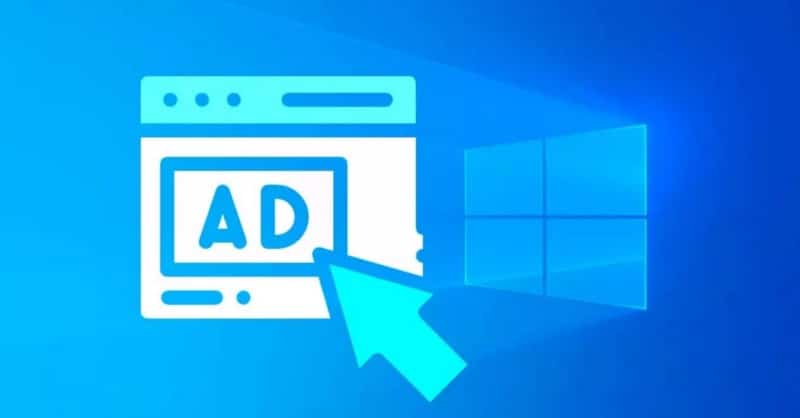
لماذا ترى إعلانات Karativa على الكمبيوتر الخاص بك؟
تُشير الإعلانات التي مصدرها Karativa على جهازك أو متصفحك إلى إصابته ببرمجيات إعلانية. ربما تكون قد قمت بتنزيل تطبيق قام مُطوره بعقد شراكة مع Karativa وقام بتجميع البرمجيات الإعلانية ضمن مُعالج التثبيت. أو ربما تكون قد قمت بتنزيل تطبيق من مصدر غير رسمي يحتوي على برمجيات الإعلانات المُتسللة.
تم تصميم برمجيات Karativa الإعلانية لغرض وحيد هو تحقيق مكاسب مالية لمُشغليها من خلال تشغيل حملات إعلانية مُزعجة. نتيجة لذلك ، يُمكن أن تتعرض الأنظمة التي تحتوي على تطبيقات برمجية مثبتة عليها لتدفق من الإعلانات غير المرغوب فيها والمريبة.
حيث يتعرض المُستخدم لخطر مقاطعة سير العمل بواسطة اللافتات والنوافذ المُنبثقة والإشعارات والمواد الإعلانية الأخرى بشكل مُتكرر. والأهم من ذلك ، يُمكن للإعلانات أن تُروج لوجهات مشكوك فيها أو غير آمنة في بعض الأحيان. قد يتم استخدام الرسائل الخادعة والمُتلاعبة لخداع المُستخدمين لزيارة مواقع الهدايا المُزيفة ، وعمليات الاحتيال للدعم الفني ، وأنظمة التصيد الاحتيالي ، والمنصات التي تنشر برمجيات غير مرغوب فيها إضافية ، وما إلى ذلك. قد يؤدي التفاعل مع الإعلانات التي تم إنشاؤها بواسطة برمجيات الإعلانات المُتسللة أيضًا إلى إطلاق عمليات إعادة توجيه قسرية تُؤدي إلى فتح المزيد من مواقع الويب غير الموثوق بها في المتصفح.
عندما تحصل ملفات Karativa.exe على مساحة على جهازك ، فإنها تعمل على عرض النوافذ المنبثقة التي تراها بشكل مُتكرر. لكن هل هذه النوافذ المنبثقة مُضللة؟
هل إعلانات Karativa مُضللة؟
بناءً على بحثنا ، فإنَّ إعلانات Karativa ليست خادعة لأنها تُوجهك إلى مواقع المجوهرات فقط ، كما هو موضح في النوافذ المنبثقة. ومع ذلك ، يمكن أن تكون مُزعجة. من الواضح أنَّ مشاهدة إعلانات المجوهرات العشوائية بشكل مُتكرر ستفسد حالتك المزاجية بالتأكيد. علاوة على ذلك ، قد يقوم المُحتال بتقليد نفس الإعلانات لتوجيهك إلى مواقع المجوهرات غير الرسمية أين يُمكنه خداعك.
حقيقة أنَّ هذه النوافذ المنبثقة يمكن أن تكون مزعجة ومضللة للغاية تجعل من الضروري إزالتها من جهازك في أسرع وقت مُمكن. دعنا نلقي نظرة على كيفية القيام بذلك. تحقق من كيف يُمكنك التخلص من الإعلانات والنوافذ المُنبثقة والروابط المختصرة و المزيد.
كيف تتخلص من نوافذ Karativa المُنبثقة من جهازك؟
لإزالة النوافذ المُنبثقة من Karativa بشكل فعَّال من جهازك ، اتبع الخطوات التالية:
1. إلغاء تثبيت أي تطبيقات مُصابة بالبرامج الإعلانية
تدخل برمجيات الإعلانات المُتسللة إلى جهاز الضحية من خلال تجميعها مع تطبيقات أخرى ، لذلك يُنصح بمطاردة وإلغاء تثبيت أي تطبيق يجعل من المُمكن لإعلانات Karativa بالوصول إلى جهازك في المقام الأول. للقيام بذلك ، يجب عليك تحديد مكان وجود ملفات البرمجيات الإعلانية. إليك كيف يُمكنك العثور عليها:
- من شريط المهام ، افتح مستكشف ملفات Windows.
- في شريط البحث العلوي الأيمن ، اكتب “Karativa.exe” واضغط على Enter.
- انقر بزر الماوس الأيمن فوق ملف Karativa.exe وحدد فتح مكان المجلد.
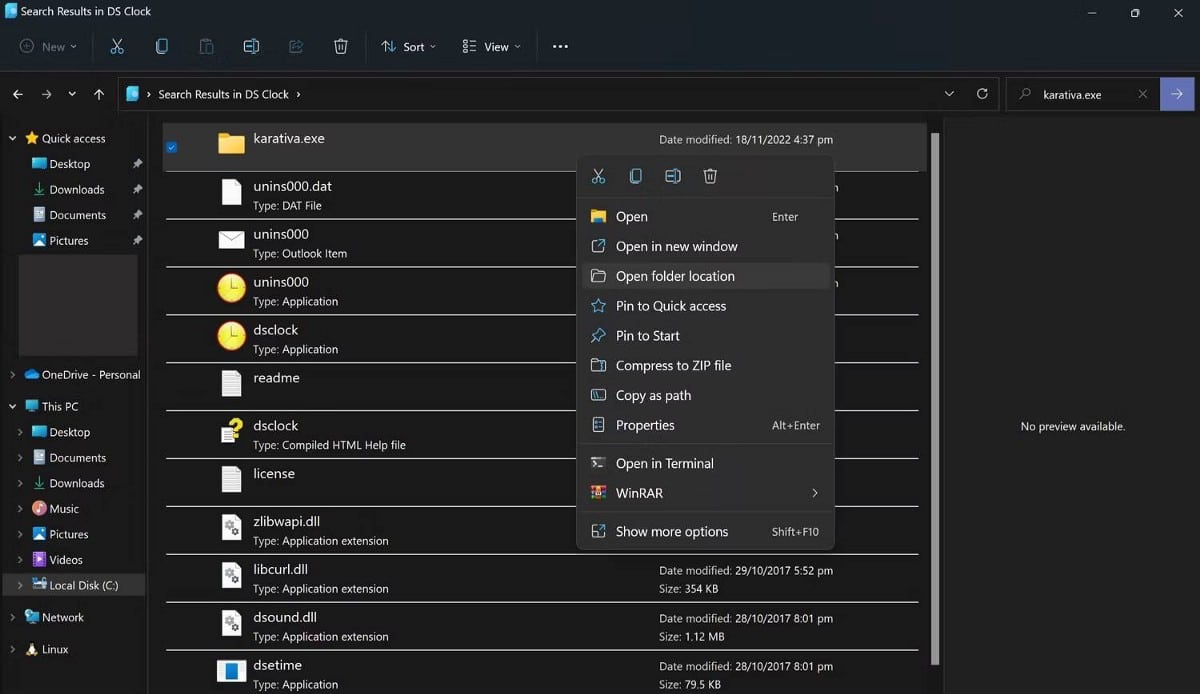
- قم بتدوين اسم التطبيق الذي يحتوي مجلد التثبيت الخاص به على ملفات karativa.exe.
- قم بإلغاء تثبيت التطبيق وحذف جميع الملفات المُرتبطة به.
في موضوع منتدى IObit ، أبلغ المُستخدمون أنَّ تطبيقات Advanced System Care و Smart Defrag من IObit تحتوي على هذا الملف في مجلدات التثبيت الخاصة بها. وبالتالي ، إذا كنت تستخدم أيًا من هذه التطبيقات أو تطبيقات IObit الأخرى ، فتأكد من حذفها. نأمل ألا ترى المزيد من إعلانات Karativa بعد حذف هذه المجلدات.
2. منع إعلانات Karativa في متصفحك
إذا كنت تتلقى إعلانات Karativa في مُتصفحك ، فربما تكون قد منحت إذن لـ Karativa.com عن طريق الخطأ لإرسال هذه الإشعارات. وبالتالي ، تأكد من أنَّ هذا ليس هو الحال هنا. للقيام بذلك ، يجب عليك التحقق مما إذا كان قد تم منح هذا الإذن في إعدادات إشعارات المُتصفح. إذا كان الأمر كذلك ، فأنت بحاجة إلى تعطيل هذه الإشعارات.
لكل متصفح طريقة مختلفة لإدارة إعدادات الإشعارات. مهما كان المتصفح الذي تستخدمه ، سيساعدك دليلنا لتعطيل الإشعارات المزعجة على Chrome و Firefox و Safari والمتصفحات الأخرى على إيقاف ظهور إعلانات Karativa كإشعارات على متصفحك. لذلك ، ضع التعليمات ذات الصلة موضع التنفيذ لإيقاف إعلانات Karativa.
3. إزالة الإضافات المشبوهة من متصفحك
نظرًا لتصنيفها على أنها تعمل على اختطاف المتصفح (شكل من أشكال البرمجيات غير المرغوب فيها التي تُعدل إعدادات متصفح الويب دون إذن المستخدم ، لحقن الإعلانات غير المرغوب فيها) ، تُضيف برمجيات Karativa الإعلانية عادةً إضافة إلى مُتصفحك بهدف عرض إعلانات مُتطفلة. لهذا السبب ، إذا لم يتم تمكين الإشعارات من Karativa.com أو نطاق مشابه في متصفحك ، وهو ما أكدته بالفعل ، فيجب عليك التحقق من عدم تثبيت أي إضافات خادعة.
بينما يُعد تعطيل أحد الإضافات أمرًا بسيطًا جدًا ، إلا أنَّ العملية تختلف من متصفح لآخر. إذا لم تكن معتادًا على ذلك ، فسوف يوضح لك دليلنا حول إزالة إضافات المتصفح وتعطيلها كيفية القيام بذلك. وبالتالي ، ابحث عن الإضافات المشبوهة في متصفحك وقم بإزالتها.
4. فحص جهازك بحثًا عن البرامج الضارة
بعد تعطيل Karativa في إعدادات الإشعارات وإزالة الإضافات المشبوهة ، يجب عليك فحص جهازك بحثًا عن البرامج الضارة. من خلال القيام بذلك ، يُمكنك إزالة أي ملفات ضارة أخرى قد تكون تسللت إلى جهازك ، إلى جانب Karativa.exe. بالإضافة إلى ذلك ، سيضمن عدم تعرض جهازك لأي إصابات أخرى.
ابدأ بتشغيل فحص Microsoft Defender دون اتصال بالإنترنت لمعرفة ما إذا كان يكتشف أي برامج ضارة على جهازك. للتأكد من خلو جهازك من البرامج الضارة بشكل كامل ، يُمكنك أيضًا فحصه باستخدام أداة موثوقة لإزالة البرامج الضارة تابعة لجهة خارجية. نأمل أن يؤدي إجراء الفحص وإزالة البرامج الضارة إلى إيقاف ظهور النوافذ المُنبثقة من Karativa.
مثل معظم برمجيات الإعلانات المُتسللة ، من المعروف أنَّ Karativa يعيد إصابة الأجهزة من وقت لآخر باستخدام البقايا التي يتركها وراءه بعد الإصابة الأولى. لذلك ، عليك بذل بعض الجهد لمنع الإعلانات المُتسللة هذه من الدخول إلى الكمبيوتر الخاص بك مرة أخرى.
لا تدع إعلانات Karativa تصل إلى جهازك
بمجرد إزالة برمجيات Karativa الإعلانية بنجاح من جهازك ، يُوصى بالتراجع عن أي تغييرات تم إجراؤها لمنع برمجيات الإعلانات المُتسللة من إعادة إصابة جهازك. يُمكنك التحقق من تعليماتنا بشأن ما يجب عليك فعله بعد إزالة برمجيات Karativa الإعلانية إذا لم تكن متأكدًا من كيفية القيام بذلك.
إلى جانب ضمان ما هو مذكور في المقالة المُرتبطة ، يجب عليك أيضًا التأكد من عدم التعديل على اختصار المتصفح. اتبع هذه الخطوات للقيام بذلك:
- ابحث عن اختصار المتصفح الذي تستخدمه لفتحه.
- انقر بزر الماوس الأيمن فوق الاختصار وحدد خصائص.
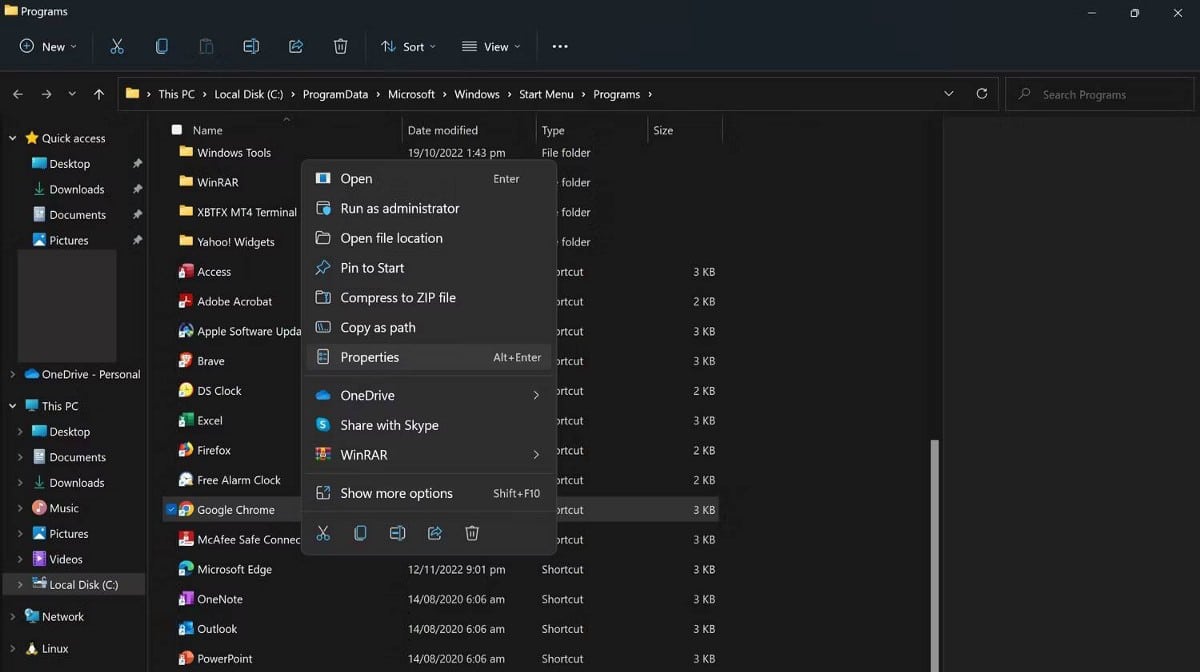
- في نافذة الخصائص ، انتقل إلى علامة التبويب الاختصار.
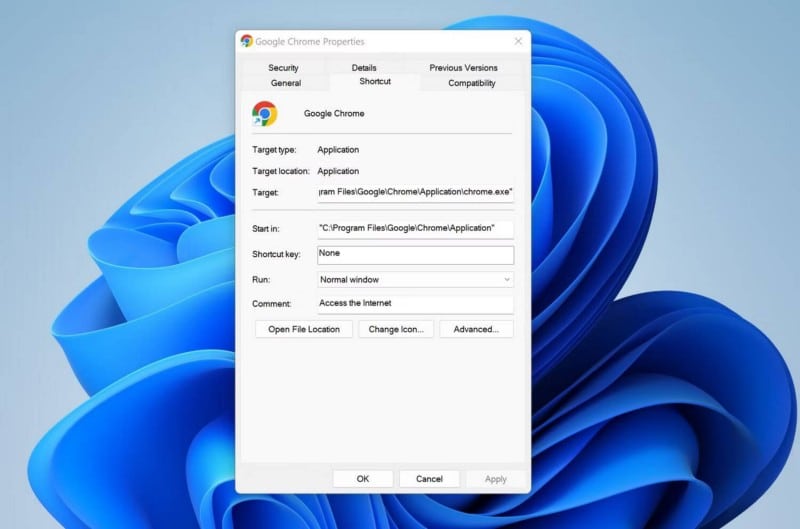
- تأكد من إضافة مسار الاختصار بشكل صحيح إلى المسار المُستهدف ، والذي يكون عادةً على النحو التالي:
C:\Program Files\Google\Chrome\Application\chrome.exe
- إذا كان مختلفًا ، فاحذف المسار غير الصحيح واستبدله بالمسار الصحيح.
تخلص من إعلانات Karativa المُنبثقة على جهازك
الإعلانات المُنبثقة من Karativa التي تشغل شاشة المتصفح يمكن أن تكون مزعجة للغاية ، ومن المُمكن أن تصاب بالإحباط بسرعة بسببها. نأمل أن تُساعدك مقالتنا في فهم سبب ظهور إعلانات Karativa على جهازك. علاوة على ذلك ، ستتمكن من اكتشاف التطبيق الذي يُخفي البرمجيات الإعلانية وحذفه باتباع إرشاداتنا. يُمكنك الإطلاع الآن على كيفية تثبيت تطبيقات Windows بدون الحزم غير المرغوب فيها.







